Trình duyệt web Google Chrome đi kèm với các tùy chọn để khởi chạy các trang web trong các cửa sổ không biên giới để tối đa hóa không gian hiển thị cho các trang web này.
Phiên bản mặc định của Google Chrome hiển thị nội dung trang web và các yếu tố giao diện. Các yếu tố giao diện là thanh địa chỉ và biểu tượng thanh công cụ và thanh tab. Chrome bao gồm không có tùy chọn để hiển thị thanh bên hoặc thanh trạng thái hoặc bất kỳ thanh công cụ nào khác.
Bạn có thể định cấu hình các trang web cụ thể để mở trong cửa sổ không viền khi mở trong Chrome. Điều này có thể hữu ích để tối đa hóa di sản màn hình. Chrome hỗ trợ một số tùy chọn để hiển thị các trang web trong một cửa sổ độc quyền: bạn có thể chạy Chrome bằng tham số --kiosk để loại bỏ tất cả các thành phần chrome của trình duyệt và chỉ hiển thị trang web được đề cập trên màn hình. Một tùy chọn khác mà bạn có là chạy Chrome với tham số -app thay vào đó chỉ hiển thị thanh tiêu đề nhưng không có thanh địa chỉ hoặc thanh tab.
Một điểm khác biệt giữa kiosk và ứng dụng là cái trước chạy ở chế độ toàn màn hình trong khi cái sau ở chế độ cửa sổ.
Chế độ kiosk

Bạn có thể sử dụng tham số --kiosk để chạy các trang web cụ thể trong chế độ kiosk bằng Chrome. Chế độ kiosk là chế độ toàn màn hình không hiển thị chrome trình duyệt; không có thanh địa chỉ, không có thanh tiêu đề và không có thanh tab. Không có nút nào để đóng cửa sổ Chrome, điều đó có nghĩa là bạn cần sử dụng các phương tiện khác như Alt-F4 để đóng cửa sổ trình duyệt.
Để sử dụng Chrome ở chế độ Kiosk, hãy chạy trình duyệt với tham số --kiosk SiteURL, ví dụ: --kiosk //www.ghacks.net/. Bạn có thể thêm tham số vào một phím tắt vĩnh viễn để luôn mở trang web được đề cập ở chế độ kiosk khi được thực thi.
Các hướng dẫn sau đây dành cho Windows:
- Nhấp chuột phải vào phím tắt Chrome trên thanh tác vụ, nhấp chuột phải vào Google Chrome một lần nữa khi menu bật lên và chọn thuộc tính từ menu thứ hai mở ra.
- Nối --kiosk //www.ghacks.net/ vào trường mục tiêu. Đảm bảo có khoảng cách giữa giá trị đích hiện tại và giá trị --kiosk mới.
- Bấm vào ok.
Bất cứ khi nào bạn thực hiện phím tắt ngay bây giờ, Chrome sẽ mở trang web đã chọn ở chế độ Kiosk.
Chế độ ứng dụng
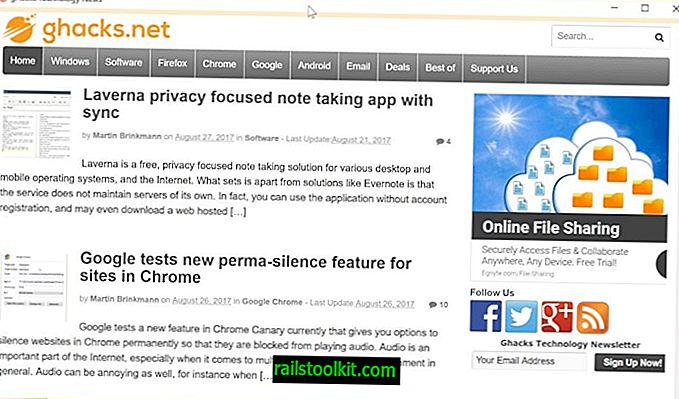
Chế độ ứng dụng khác với chế độ Kiosk: một thanh tiêu đề được hiển thị trong chế độ và trang web được đề cập được hiển thị dưới dạng cửa sổ mà bạn có thể thay đổi kích thước. Để tạo phiên bản ứng dụng của trang web trong Chrome, hãy làm như sau:
- Tải trang web được đề cập trong Google Chrome.
- Chọn Menu> Công cụ khác> Thêm vào máy tính để bàn.
- Nhập tên cho phím tắt.
- Chọn hộp "mở dưới dạng cửa sổ".
- Nhấp vào Thêm.
Chrome thêm lối tắt vào màn hình nền sử dụng tham số --app để khởi chạy trang đã chọn trong cửa sổ. Chỉ thanh tiêu đề và điều khiển cửa sổ được hiển thị, thanh địa chỉ và thanh tab không được hiển thị.













